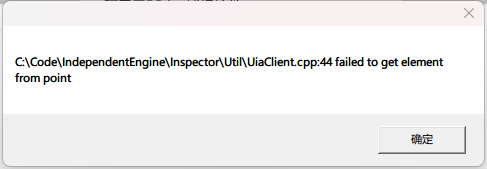根据您提供的报错信息 C:\Code\IndependentEngine\Inspector\Util\UiaClient.cpp:44 failed to get element from point,这通常表明在使用阿里云RPA捕捉控件时,系统未能成功获取目标控件的元素。以下是针对该问题的详细解决步骤和建议:
1. 检查目标控件是否可被识别
- 原因分析:此错误可能是因为目标控件无法通过当前的匹配模式(如自动匹配、Win32-UIA等)正确识别。
- 解决方法:
- 确保目标控件所在的界面已完全加载且无遮挡。
- 尝试切换到其他匹配模式(如图像录制模式)进行捕捉。
- 在捕捉控件工具中选择“图像录制”模式,截取目标操作区域。
- 图像录制模式适用于无法通过自动匹配识别的控件。
2. 验证RPA插件是否正常工作
- 原因分析:如果Chrome或其他浏览器插件未正确安装或配置,可能导致控件捕捉失败。
- 解决方法:
- 检查Chrome扩展程序页面(
chrome://extensions/),确认阿里云RPA插件已正确安装并启用。
- 如果插件显示错误标志,请参考以下步骤排查:
- 点击插件的“详细信息”,开启“收集各项错误”。
- 重新打开浏览器,查看Console下的具体报错内容。
- 若报错与环境变量相关(如未设置
COMSPEC),请按以下步骤修复:
- 在系统环境变量中新建变量
ComSpec,值为%SystemRoot%\system32\cmd.exe。
- 重装Chrome浏览器并重新安装RPA插件。
3. 检查目标应用的权限设置
- 原因分析:某些应用(如SAP客户端)需要特定权限才能被RPA工具捕获。
- 解决方法:
- 如果目标应用是SAP系统,请确保以下功能已开启:
- 脚本录制功能:进入事务
RZ11,将参数sapgui/user_scripting设置为True。
- 脚本功能:在SAP选项中启用脚本功能,并重启电脑。
- 如果目标应用是本地文件或网页,请确保RPA插件已开启“允许访问文件网址”权限。
4. 调整捕捉控件工具的高级设置
- 原因分析:某些控件可能需要额外的延迟或偏移量设置才能被正确捕捉。
- 解决方法:
- 在捕捉控件工具中,调整“执行前延迟”时间(如设置为500ms)。
- 在控件预览区域中,检查鼠标相对控件中心点的位置,必要时设置偏移量以提高捕捉精度。
5. 使用日志和调试功能定位问题
- 原因分析:如果上述方法仍无法解决问题,可以通过日志和调试功能进一步定位。
- 解决方法:
- 打开编辑器的日志面板,查看系统日志和操作日志,寻找与控件捕捉相关的错误信息。
- 在代码编辑区插入断点,逐步调试流程,确认捕捉控件的具体失败节点。
6. 联系技术支持
- 如果以上方法均无法解决问题,请联系阿里云RPA技术支持团队,提供以下信息以便快速定位问题:
- 报错的完整日志内容。
- 目标控件所在的应用类型(如Chrome、SAP、Win32等)。
- 当前使用的RPA版本号及操作系统信息。
重要提醒
- 确保插件和环境配置正确:插件未正确安装或环境变量未设置是导致捕捉失败的常见原因,请优先排查这些基础配置。
- 尝试多种捕捉模式:如果自动匹配模式无法识别目标控件,建议切换到图像录制模式。
- 及时更新RPA版本:确保使用的是最新版本的RPA工具,以避免因版本问题导致的功能异常。
希望以上解决方案能够帮助您解决问题!如果仍有疑问,请随时补充更多信息以便进一步协助。您可以复制页面截图提供更多信息,我可以进一步帮您分析问题原因。